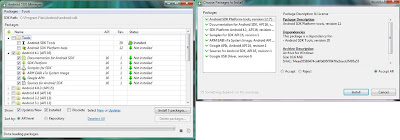Viber ကို PC ထည့္မယ္ဆိုရင္ လိုအပ္တာမ်ားကေတာ့
Android OS ကို Pc မွာထည့္ဖို "Android 4.1 (API 16)" ေနာက္ဆုံးေပါ့ေလ ဒီေကာင္ေလး ကို လိုပါတယ္ လိုတယ္ဆို ေတာ့ ဘယ္လိုလုပ္မလဲ


ဟဲဟဲ အခုမွ နဲနဲ easy ျဖစ္တာေလး ေျပာေပးပါမယ္ ဒုတိယ နည္းပါခင္ည ဟီးဟီး .........ခက္တာကို အေပၚကတင္ျပီးေပးဖတ္တာ ေသာက္ျမင္ကပ္လို မဟုတ္ပါဘူး သိေစခ်င္လို ပါ ...ဟီး..........
ကဲစပါျပီဗ်ာ
ဒါရျပီဆို ဗာရီဖိုင္းလုပ္တာေတာ့ အတူတုူပဲဆိုေတာ့ ထပ္မေျပာေတာ့ဘူးေနာ္
ကုိအာကာျဖိဳး(နည္းပညာ) ဆုိဒ္မွ
- Step 1 : Install Java on computer
- Step 2 : Install android emulator.
- Step 3 : Install Viber apk on Pc using emulator.
ဒီသုံးခု လိုပါတယ္
ႏိုင္စရာေကာင္းပါတယ္ ဒီေတာ့ ေဒါင္းတဲ့ အခါမွာ ခုေလာေလာဆယ္မွာေတာ့ JDK 7.5 အပ္ဒိတ္ ရွိပါတယ္ အဲဒါကို ရွာျပီးေဒါင္းထည့္ပါ ေနာက္ဗားရွင္းမ်ားကိုသာ အသိအမွတ္ျပဳပါတယ္ ရွာျပီး ေသခ်ာေဒါင္းပါ
3 ခုစလုံး ရျပီဆိုရင္ ပထမ စက္ထဲကို အရင္ထည့္ရမွာက ျပသနာေကာင္ Java ကို ပါ သူကို အရင္ အင္စေတာလုပ္ေပးပါ
- ပထမ အေနနဲ Viber Android Apk ကို Download လုပ္ထားလိုက္ပါ ေနာက္မွေဒါင္းလဲရတယ္ေနာ္: Download link.
- android emulator ကို PC မွာ Run ဖို ့ ဒီမွာ ေဒါင္းပါ download from this link
- Java ကိုေတာ့ ဒီမွာ ေဒါင္းပါ Follow this link
ႏိုင္စရာေကာင္းပါတယ္ ဒီေတာ့ ေဒါင္းတဲ့ အခါမွာ ခုေလာေလာဆယ္မွာေတာ့ JDK 7.5 အပ္ဒိတ္ ရွိပါတယ္ အဲဒါကို ရွာျပီးေဒါင္းထည့္ပါ ေနာက္ဗားရွင္းမ်ားကိုသာ အသိအမွတ္ျပဳပါတယ္ ရွာျပီး ေသခ်ာေဒါင္းပါ
3 ခုစလုံး ရျပီဆိုရင္ ပထမ စက္ထဲကို အရင္ထည့္ရမွာက ျပသနာေကာင္ Java ကို ပါ သူကို အရင္ အင္စေတာလုပ္ေပးပါ
ေနာက္ ဒုတိယ အေနနဲ android emulator ကို ထည့္ရပါမယ္
Android OS ကို Pc မွာထည့္ဖို "Android 4.1 (API 16)" ေနာက္ဆုံးေပါ့ေလ ဒီေကာင္ေလး ကို လိုပါတယ္ လိုတယ္ဆို ေတာ့ ဘယ္လိုလုပ္မလဲ
- Android OS emulator ကို အင္စေတာ လုပ္ျပီးျပီဆိုရင္ Open လိုက္ေပါ့ ျပီးရင္ "Tools" ကို ႏွိပ္ျပီး "Manage AVDs" ဆိုတာကို ႏွိပ္ေပးပါ
- window အသစ္တစခု ေပၚလာပါမယ္ ညာဘက္ျခမ္းမွာ "New" ဆိုတာပါတယ္ အဲဒါေလးကိုႏွိပ္ပါ.
- target option မွာ OS package တစ္ခုခုကို download လုပ္ရမယ္. "Android 4.1" ကိုယူလိုက္ပါ installer package size ကို "512" ထားလိုက္ ျပီးရင္"Create AVD" ကိုႏွိပ္ပါ . window မွာAccept everything (ok)ေနာ္

- ေနာက္ AVD Manager ကို ေရးခ်ယ္ပါ "Click Start" ကိုႏွိပ္ပါ
- window အသစ္ ေပၚလာရာမွာ Launch ကို ႏွိပ္ပါ
- Android OS သင့္စက္မွာ စတင္ပါျပီ. android mobile screen and keyboard ေလးရွိလာျပီေပါ့

- Enable Wifi : Menu ကေန Settings ေနာက္ Wifi ေနာက္ Enable Wifi ဆိုျပီး လုပ္ေပးပါ
- android emulator မွာ start browser ကေန www.viber.com ကို ၀င္ပါ
- Viber Android App ကို အင္စေတာလုပ္ပါ
- Viber App is installe လုပ္ျပီးရင္ သင့္အေကာက္နဲ႕ verify လုပ္ဖို႕registering လုပ္ရမယ္
Verifying your Viber PC Account
Viber ကို run ထားျပီးျပီဆိုရင္- သင့္ဖုန္းနံပါတ္ကိုေမးလာရင္ ကိုယ့္ဖုန္း အမွန္ကို ထည့္ေပးပါ ေနာက္ confirm လုပ္ပါ
- သင္ထည့္ေပးလိုက္တဲ့ နံပါတ္ဆီကို မက္ေဆ့ပို႕ျပီး code ေပးပါလိမ့္မယ္
- ဒီကုဒ္က code သင့္ viber pc app မွာ အသုံးခ်ဖို ့ပါ Viber activated ျဖစ္ၿပီဆိုရင္ အၾကိဳက္ေခၚလို႕ ရပါျပီဗ်ာ
ဟဲဟဲ အခုမွ နဲနဲ easy ျဖစ္တာေလး ေျပာေပးပါမယ္ ဒုတိယ နည္းပါခင္ည ဟီးဟီး .........ခက္တာကို အေပၚကတင္ျပီးေပးဖတ္တာ ေသာက္ျမင္ကပ္လို မဟုတ္ပါဘူး သိေစခ်င္လို ပါ ...ဟီး..........
ကဲစပါျပီဗ်ာ
- Download the YouWave Clien ဒီမွာေဒါင္းလိုက္ (100MB) ေတာင္ရွိတယ္ ျမန္မာျပည္မွာဆိုရင္ေတာ့ :( .....
- Install YouWave
- Start YouWave Emulator ျပီးရင္ trial version ကေန ၀င္ပါ လတ္တေလာ ဆိုေတာ့ ဒါပဲ ယူဦး ေနာ္
- View ကိုႏွိပ္ပါ အင္တာနက္ခ်ိတ္ထားဖို႕ လိုတယ္ေနာ္ -->Android Market ကိုႏွိပ္ပါ.Android Market app ကို အင္စေတာ လုပ္ေနပါလိမ့္မယ္ ျပီးရင္
- Menu ကေန select Market App ကိုႏွိပ္
- သင့္ Google Account ကို Add ေပးပါ
- Android Market မွာ အက္ရမွာေနာ္ မန္ဘာ၀င္တယ္ဆိုတဲ့ သေဘာပါ Android Market ကေန.
- Search မွာ Viber ကိုရွာ
- Install ကိုႏွိပ္ "Accept and Download"
ဒါရျပီဆို ဗာရီဖိုင္းလုပ္တာေတာ့ အတူတုူပဲဆိုေတာ့ ထပ္မေျပာေတာ့ဘူးေနာ္
ကုိအာကာျဖိဳး(နည္းပညာ) ဆုိဒ္မွ